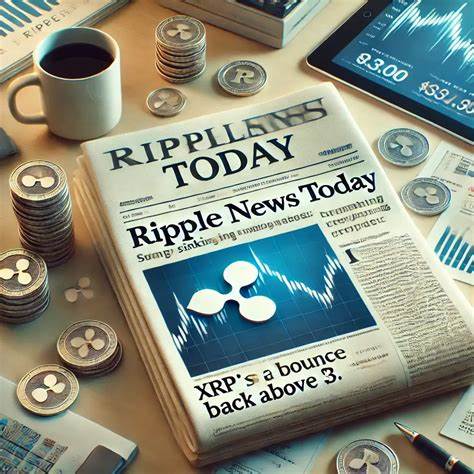Подсветка клавиатуры — это удобная функция, которая значительно облегчает работу за компьютером в условиях недостаточного освещения. Особенно популярна она среди владельцев ноутбуков среднего сегмента, ведь такая клавиатура позволяет не отвлекаться на внешние источники света и сосредоточиться на наборе текста. Однако, стоит учитывать, что подсветка может существенно влиять на время автономной работы устройства, поэтому умение быстро включать и отключать эту функцию становится важным навыком для каждого пользователя Windows. В данной статье рассмотри пять наиболее эффективных способов управления подсветкой клавиатуры, позволяющих использовать ее по назначению и продлить работу ноутбука без подзарядки. Первый и самый простой способ — использование сочетаний клавиш на самой клавиатуре.
Практически все ноутбуки с подсветкой оснащены специальными функциональными клавишами, позволяющими включать и регулировать интенсивность подсветки. Обычно это одна из клавиш в верхнем ряду — от F1 до F12, отмеченная символом, напоминающим солнце или лампочку. Например, на ноутбуках Dell нужная клавиша находится между F5 и F10, на Acer — это обычно F9, а у Lenovo подсветкой управляют сочетания Fn+Esc или Fn+Пробел. Чтобы изменить состояние подсветки, достаточно одновременно нажать Fn и соответствующую функциональную клавишу. Такой способ является наиболее быстрым и доступным без установки дополнительного программного обеспечения.
Второй способ подходит для пользователей внешних клавиатур, особенно игровых с RGB-подсветкой. Многие такие устройства оснащены отдельными кнопками или колесиками управления яркостью и цветовыми эффектами. Эта кнопка часто находится в углу клавиатуры и имеет яркий значок солнца или лампочки. Для управления подсветкой достаточно нажать эту кнопку либо воспользоваться фирменным ПО, которое поставляется с клавиатурой. Наличие программы позволяет более тонко настраивать эффекты, выбирать цвета и режимы свечения, что особенно важно для геймеров и тех, кто любит персонализировать оборудование.
Третий удобный способ использует встроенный функционал операционной системы Windows — Windows Mobility Center. Это системное приложение, сосредоточенное на управлении основными параметрами мобильного устройства. Чтобы получить доступ, достаточно ввести запрос в поисковую строку меню «Пуск» и открыть данный центр управления. В панели управления можно найти раздел «Клавиатура» или «Подсветка клавиатуры», где расположены элементы управления яркостью и включением подсветки. С помощью ползунка пользователь может оптимизировать интенсивность светового потока, что особенно удобно при работе в полумраке, а также быстро отключить свет, чтобы экономить заряд батареи.
Четвертый способ рассчитан на владельцев ноутбуков и клавиатур с фирменным программным обеспечением. Многие производители ноутбуков выпускают сопутствующие утилиты, которые позволяют настраивать различные возможности устройства, в том числе и клавиатурную подсветку. Чтобы найти эту программу, достаточно ввести название производителя и модели устройства в поиске Windows. Например, для Dell это Dell QuickSet, для Lenovo — Lenovo Vantage, для Asus — Armoury Crate. В меню такой утилиты открывается раздел, посвященный подсветке, где можно не только включать и выключать свет, но и изменять его уровень и эффект.
Применение специализированного ПО позволяет добиться максимально комфортного пользовательского опыта. Пятый и более технический способ — настройка подсветки через BIOS. Данный метод рекомендуется использовать в случае, если предыдущие варианты недоступны или не работают корректно. Чтобы попасть в BIOS, нужно при включении или перезагрузке устройства удерживать определенную клавишу — чаще всего это F1, F2, F10, Delete или Esc в зависимости от производителя. В интерфейсе BIOS необходимо найти раздел, посвященный настройкам клавиатуры или периферийных устройств, и выбрать опцию управления подсветкой.
Здесь можно активировать или деактивировать функцию подсветки, а также настроить таймаут ее работы. Данный способ хоть и менее удобен в повседневной эксплуатации, но дает полный контроль над аппаратными функциями. Кроме перечисленных способов, иногда пользователи сталкиваются с проблемой, когда подсветка клавиатуры не работает. Основными причинами могут быть устаревшие драйверы, сбои в работе программного обеспечения или аппаратные неисправности. В таких случаях рекомендуется обновить драйверы устройства через официальный сайт производителя или встроенный менеджер устройств в Windows, запустить средство устранения неполадок клавиатуры, а также проверить корректность установки системных обновлений.
Если все программные решения не помогли, стоит обратиться в сервисный центр для диагностики и ремонта. Управление подсветкой клавиатуры — важный навык, помогающий создать комфортные условия работы и оптимизировать расход энергии ноутбука. Использование удобных комбинаций клавиш, системных инструментов, фирменных программ и BIOS дает широкий спектр возможностей для настройки подсветки в любых условиях. Помимо прямой пользы в виде удобной работы при низком освещении, адекватное управление подсветкой позволяет значительно экономить заряд аккумулятора и продлить время автономности устройства. К тому же возможность менять интенсивность и включать подсветку тогда, когда это действительно необходимо, делает эксплуатацию ноутбука более функциональной и приятной.
В заключение стоит отметить, что современные технологии предлагают множество вариантов настройки подсветки. Если вы хотите не только включить или выключить свет, но и использовать динамические эффекты, цвета и адаптивные настройки, рекомендуется обратить внимание на программное обеспечение от производителей вашей клавиатуры или ноутбука. В сочетании с системными средствами управления это позволит максимально персонализировать вашу рабочую среду и повысить продуктивность даже в условиях вечной нехватки времени и постоянной спешки. Понимание и использование перечисленных методов поможет каждому владельцу Windows-устройства легко контролировать подсветку клавиатуры и получать от нее максимум пользы, независимо от модели и бренда техники.